Glossaire des termes techniques relatifs à Autodesk Navisworks 2021.
Terminologie relative à Clash Detective
Cette fonction est disponible pour les utilisateurs d'Autodesk Navisworks Manage uniquement.
- conflit de jeu
-
Conflit dans lequel la géométrie de la sélection A peut ou non couper celle de la sélection B, mais se trouve à une distance inférieure à la tolérance définie.
- conflit double
-
Conflit dans lequel la géométrie de la sélection A équivaut à celle de la sélection B et à une distance comprise entre zéro et la tolérance définie. Une tolérance égale à zéro aurait donc pour effet uniquement de détecter une géométrie double au même emplacement.
- conflit géométrique
-
Conflit dans lequel la géométrie de la sélection A coupe celle de la sélection B au-delà d'une distance supérieure à la tolérance définie.
- gravité
-
Dans le cas de conflits géométriques, la gravité d'un conflit dépend de l'importance de l'intersection formée par les deux éléments. Les conflits géométriques sont enregistrés sous la forme d'une distance négative. Plus la valeur négative est élevée, plus le conflit est grave. La gravité du conflit géométrique est liée à l'application ou non de la méthode d'intersection conservatrice ou normale (voir méthode d'intersection pour plus d'informations à ce sujet). La méthode normale prend en compte l'intersection la plus grande entre deux triangles. Avec la méthode conservatrice, c'est l'intersection la plus grande entre les espaces environnants des deux éléments qui est considérée.
Dans le cas de conflits de jeu, la gravité dépend de la proximité d'un élément par rapport à un autre, compte tenu de la distance d'éloignement requise. Par exemple, un élément à moins de 3 mm d'un autre élément entraîne un conflit plus grave qu'un élément à 5 mm.
Dans le cas de conflits doubles, la gravité est proportionnelle à la proximité entre les deux éléments en conflit. Lorsque la distance entre eux est égale à zéro, il est probable qu'il s'agisse d'une géométrie double ; deux éléments plus éloignés sont vraisemblablement des objets différents, ce qui est considéré comme un conflit de moindre gravité.
- méthode d'intersection
-
Un test de conflit géométrique standard concerne une méthode d'intersection normale. Celle-ci consiste à détecter les intersections entre les triangles définissant les deux éléments examinés (rappelez-vous qu'une géométrie dans Autodesk Navisworks se compose de triangles). Cette méthode ne permet pas de détecter les conflits entre les éléments sans intersection de leurs triangles constitutifs. C'est le cas, par exemple, de deux canalisations parallèles dont les extrémités se chevauchent légèrement. Les canalisations se croisent, mais aucun des triangles définissant leur géométrie ne se coupent ; ce conflit passe inaperçu si vous utilisez le test de conflit de type géométrique. Toutefois, la méthode géométrique (conservatrice) permet de signaler tous les couples d'éléments susceptibles d'induire un conflit. Ce test peut produire des faux positifs, mais il s'agit d'une méthode de détection plus rigoureuse et plus performante.
- statut de la recherche de conflits
-
Chaque conflit est associé à un statut et chaque statut est identifié par une icône de couleur particulière. L'outil Clash Detective met automatiquement à jour le statut, mais vous pouvez aussi actualiser vous-même ce dernier. Les statuts sont les suivants :
 Nouveau - un conflit est trouvé pour la première fois au cours du test.
Nouveau - un conflit est trouvé pour la première fois au cours du test.  Activé - un précédent test a décelé un conflit qui n'est toujours pas résolu.
Activé - un précédent test a décelé un conflit qui n'est toujours pas résolu.  Vérifié - un précédent test a décelé un conflit qu'un utilisateur a marqué comme étant vérifié.
Vérifié - un précédent test a décelé un conflit qu'un utilisateur a marqué comme étant vérifié.  Approuvé - un précédent test a décelé un conflit qu'un utilisateur a approuvé.
Approuvé - un précédent test a décelé un conflit qu'un utilisateur a approuvé.  Résolu indique qu'un précédent test, et non le test en cours, a décelé un conflit. Le programme suppose, par conséquent, que le conflit est résolu.
Résolu indique qu'un précédent test, et non le test en cours, a décelé un conflit. Le programme suppose, par conséquent, que le conflit est résolu. En cas de sélection du statut Approuvé, l'utilisateur actuellement connecté est considéré comme l'approbateur par l'outil Clash Detective.
Le fait d'activer les hyperliens affichent les résultats de conflit accompagnés de l'icône de statut appropriée
 .
. - statut du test de conflit
-
Un des 4 statuts suivants qualifie un test de conflit :
Nouveau indique qu'aucun test de conflit n'a été exécuté pour le modèle actuel.
Terminé indique qu'un test de conflit a été exécuté pour la version la plus récente du modèle.
Ancien indique qu'une modification a été apportée au test de conflit depuis sa configuration. Il peut s'agir, par exemple, de la modification d'une option ou du chargement de la dernière vérification du modèle.Remarque : Il est possible de modifier les statuts des conflits dans un test de conflit dont le statut est défini sur Ancien.Partiel indique qu'un test de conflit a été interrompu en cours d'exécution. Seuls les résultats trouvés jusqu'au moment de l'interruption sont disponibles.
- tolérance
-
La tolérance gère la gravité des conflits signalés et permet d'ignorer les conflits négligeables, c'est-à-dire ceux dont la résolution est possible sur le terrain. La tolérance concerne la recherche des conflits géométriques, doubles ou encore les conflits de jeu. Seuls les conflits inférieurs au seuil de tolérance sont signalés, les autres sont ignorés. En conséquence, un conflit géométrique avec une gravité comprise entre zéro et la valeur de la tolérance prévue est ignoré ; en ce qui concerne les conflits de jeu, un conflit dont la gravité est supérieure à la valeur de la tolérance est ignoré, car il se produit au-delà du maximum autorisé. De même, un conflit double avec une gravité supérieure à la valeur de la tolérance sera ignoré, car il est probable qu'il s'agisse d'un élément indépendant, même si sa géométrie est identique. La tolérance est automatiquement convertie en Unités d'affichage. Par exemple, si les unités d'affichage sont les mètres et que vous entrez 6 pouces, cette valeur est automatiquement convertie en 0.15 m.
Terminologie relative à l'affichage
- durée moyenne de rendu d'image
-
Temps nécessaire pour effectuer le rendu de la dernière image.
- exclusion
-
Pour maintenir un niveau d'interactivité suffisant et garantir la fréquence d'images définie par l'utilisateur, Autodesk Navisworks effectue uniquement le rendu des éléments qu'il est capable de traiter dans la fraction de seconde qui lui est impartie. Tous les autres éléments sont "exclus" du rendu.
Autodesk Navisworks détermine les objets à prendre en compte ou à exclure lors du rendu en fonction des dimensions de la zone de contour des objets, de la distance qui les sépare de l'observateur et de la taille de l'écran. Autrement dit, seuls les éléments les moins significatifs sont exclus.
Dès vous cessez de naviguer dans la scène, celle-ci continue d'être rendue jusqu'à ce que tous les éléments soient visibles.
- fréquence d'images
-
Nombre d'images par seconde (FPS) rendues dans la fenêtre de navigation principale. Autodesk Navisworks garantit la fréquence d'images définie par l'utilisateur afin de maintenir un niveau d'interactivité suffisant.
- fréquence d'images moyenne
-
Estimation du nombre moyen d'images affichées au cours de la dernière seconde.
- fréquence moyenne de rendu des facettes triangulaires
-
Vitesse à laquelle les facettes triangulaires sont rendues. Elle est également un bon indicateur des performances de votre carte graphique.
- tri éliminatoire
-
Processus permettant de déterminer les éléments à éliminer de la scène lors de la phase de rendu. Autodesk Navisworks établit un ordre de priorité pour le rendu des scènes interactives grâce à la méthode d'exclusion, mais vous pouvez, cependant, gérer d'autres aspects du tri éliminatoire tels que les faces arrières, les plans de délimitation éloignés ou proches.
Terminologie relative à l'exportation
Les termes suivants propres à Autodesk Navisworks ont trait aux opérations d'exportation.
- codec
-
Acronyme de "COmpression-DECompression" désignant un programme conçu pour compresser et décompresser des animations lors de la création et de la lecture de fichiers AVI. L'installation des codecs est indépendante du programme Autodesk Navisworks. Le codec est exécuté lors de la lecture d'un fichier AVI à condition de figurer sur votre système Windows™ et d'être identique à celui utilisé pour créer le fichier AVI.
Terminologie relative aux fichiers
- écart maximum de facette
-
Valeur utilisée en parallèle avec le facteur de facettage pour s'assurer que les objets volumineux qui s'écartent trop de l'original possèdent un nombre suffisant de facettes. Si un écart supérieur à la valeur saisie est détecté dans un modèle, Autodesk Navisworks ajoute d'autres facettes. Les valeurs sont exprimées dans les unités du modèle.
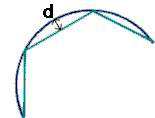
Chaque fois que "d" est supérieur à l'écart maximum de facette, l'objet est complété par des facettes.
Si l'écart maximum de facette équivaut à 0, cette fonction est ignorée et seul le facteur de facettage est appliqué.
- facteur de facettage
-
Lorsque vous exportez des données d'un logiciel de CAO au format NWC ou lorsque vous ouvrez un fichier de CAO natif dans Autodesk Navisworks, vous devez prendre un certain nombre de décisions sur le mode de conversion des surfaces incurvées en facettes planes. Pour la plupart des applications et des formats de fichier, il est possible de gérer le niveau de facettage mis en oeuvre.
Tous les éléments, quelle que soit leur taille, utilisent le même facteur de facettage et possèdent, par conséquent, le même nombre de côtés que les entités incurvées. C'est la raison pour laquelle il est conseillé d'essayer différentes valeurs pour tenir compte de la taille de ces éléments à l'écran.
Le facteur de facettage doit est supérieur ou égal à 0 ; une valeur de 0 équivaut à la désactivation de cette option. La valeur par défaut est 1. Si vous doublez cette valeur, vous obtenez le double de facettes. A l'inverse, si vous divisez cette valeur par deux, le nombre de facettes sera deux fois moins important. Un facteur de facettage important inclut plus de polygones dans le modèle et produit ainsi un fichier Autodesk Navisworks plus volumineux. Cela ne présente, en revanche, aucun intérêt si les entités que vous visualisez sont des balles de golf à 200 mètres de distance !
Pour effectuer des exportations AutoCAD, il est nécessaire de déterminer le facteur de facettage au moyen de la commande NWCOPT. Dans MicroStation, la définition du facteur de facettage se fait à partir des options disponibles dans la boîte de dialogue NWCOUT. Pour définir le facteur de facettage lors de la lecture de fichiers de CAO, accédez à l'Editeur d'options (cliquez sur

 Options, développez le noeud Lecteurs de fichiers et sélectionnez la page qui convient).
Options, développez le noeud Lecteurs de fichiers et sélectionnez la page qui convient). - fichier de vérification (NFW)
-
Fichiers permettant de consigner l'emplacement des fichiers de CAO natifs ajoutés dans Autodesk Navisworks ainsi que toutes les vérifications de conception effectuées dans Autodesk Navisworks (commentaires, annotations, points de vue, animations, etc.).
Si vous ajoutez un groupe de fichiers dans une scène Autodesk Navisworks et l'enregistrez au format NWF, il suffit d'ouvrir à nouveau ce fichier NWF (après modification des fichiers de CAO d'origine) pour charger les fichiers de CAO mis à jour dans la scène en vue de leur vérification.
- fichiers cache (.nwc)
-
Lors de l'ouverture ou de l'ajout d'un fichier de CAO natif, Autodesk Navisworks crée un fichier cache (.nwc), à condition que l'option d'écriture en mémoire cache soit activée. La prochaine fois que ce fichier est ouvert ou ajouté, Autodesk Navisworks lit les données depuis le fichier cache correspondant s'il est plus récent que le fichier d'origine. Cela lui évite d'avoir à reconvertir les données d'origine. Si le fichier d'origine subit des modifications, Autodesk Navisworks génère à nouveau le fichier cache au cours du prochain chargement. Cela permet d'accéder plus rapidement aux fichiers les plus fréquemment employés. Les fichiers cache sont particulièrement utiles lorsque les modifications apportées aux modèles entre deux sessions de visualisation ne concernent que quelques fichiers. Il est possible également d'exporter des fichiers cache à partir de certaines applications de CAO lorsque le programme de lecture des fichiers natifs n'est pas disponible dans Autodesk Navisworks. Vous pouvez définir les options relatives aux fichiers cache depuis l'Editeur d'options (bouton de l'application

 Options
Options  noeud Modèle).
noeud Modèle). - fichiers de données publiés (NWD)
-
Fichiers utilisés lors de la création d'un cliché d'un modèle à un moment donné. Toute les informations relatives à la géométrie et aux vérifications sont enregistrées dans le fichier NWD et ne peuvent plus être modifiées. Les fichiers de données publiés peuvent également contenir des informations au sujet du fichier, être protégés par un mot de passe ou bien sécurisés par une bombe à retardement. Les fichiers NWD ont l'avantage d'être très petits. Le taux de compression des données de CAO peut atteindre 80 % de la taille initiale.
Les fichiers de données NWD sont utiles si vous souhaitez publier des modèles qui seront visualisés par des tiers au moyen du visualiseur gratuit Autodesk Navisworks 2021. Ils peuvent également être ajoutés dans Autodesk Navisworks dans le but de créer une scène plus grande.
- références externes
-
Les références externes (appelées parfois fichiers de référence ou Xréfs) sont affichées dans l'Autodesk Navisworks Autodesk Navisworks sous forme de groupe inséré. Autodesk Navisworks recherche les fichiers référencés en externe au même endroit qu'AutoCAD ou MicroStation.
Si la boîte de dialogue Référence externe non résolue s'affiche, cela signifie que le lien a été coupé et qu'il est nécessaire de placer les fichiers référencés à l'emplacement escompté par AutoCAD ou MicroStation.
Si la référence externe ne présente pas de réel intérêt pour la session en cours, vous pouvez simplement l'ignorer afin de charger le fichier sans insérer celle-ci. L'option Ignorer tout permet de charger le fichier sans les références externes non résolues.
Vous pouvez également personnaliser les options de programmes de lecture de fichiers DWG/DXF et DGN dans l'Editeur d'options pour activer ou non le chargement des références externes. Vous bénéficiez ainsi d'un meilleur contrôle lors de l'ajout de fichiers dans Autodesk Navisworks.
- seuil de fusion de formes
-
Les formes dans MicroStation sont des polygones à 3 sommets ou plus. Ces polygones sont souvent utilisés pour modéliser des objets plus complexes qui exigent une grande quantité de mémoire. C'est la raison pour laquelle Autodesk Navisworks fusionne toutes les formes de même niveau ou dans la même cellule et avec la même couleur dans un "jeu de formes", si celles-ci possèdent un nombre de sommets inférieur ou égal à celui fixé par le seuil de fusion de formes.
Terminologie de Quantification
Les termes suivants sont propres à Autodesk Navisworks.
- catalogue d'éléments
-
Base de données organisationnelle de votre projet de métré, définissant les groupes et les disciplines du métré.
- catalogue de ressources
-
Il s'agit de la liste organisationnelle de toutes les ressources qui vous permettent de créer un projet. Vous pouvez créer et gérer une liste de ressources et de ressources de groupe dans le catalogue de ressources. Remarque : en général, le catalogue de ressources n'est pas spécifique à un seul projet, mais contient plutôt des informations que vous pouvez utiliser dans l'ensemble de vos projets.
- élément
- Les éléments sont les ensembles ou les dispositifs, entre autres, dont vous avez besoin pour créer votre projet. Exemples d'éléments : semelles en béton ou cloisons intérieures. En général, un élément est créé à partir de plusieurs ressources. Par exemple, une semelle en béton nécessite des ressources telles que du béton, une armature, un coffrage, des renforts et de la main-d'oeuvre.
- métré
-
Le métré fait partie du processus d'estimation des coûts. Ce processus implique la désactivation ou l'extraction des quantités du monde réel des données de conception d'un projet afin de préparer une liste des ressources nécessaires pour créer le projet (matériaux, équipements, main-d'oeuvre, etc.). Exemples de métrés : détermination du nombre de dispositifs d'éclairage nécessaires dans un plan de construction ou quantité de béton nécessaire pour l'empilage.
- Métré 2D
- La fonction de métré 2D vous permet de mesurer des lignes, de calculer des aires et d'effectuer des métrés numériques dans une feuille 2D. Au lieu d'effectuer des calculs manuels sur papier, vous pouvez annoter la géométrie afin de lancer une analyse précise des données. La géométrie d'annotation est ensuite extraite automatiquement et enregistrée avec les métrés 3D de votre classeur de quantification. La fonction de métré 2D prend en charge les fichiers DWF d'origine et balayés. Tout fichier DWF non natif, tel qu'un fichier PDF, peut aisément être converti au format DWF à l'aide du pilote d'impression à utiliser avec la fonction de métré 2D.
- métré du modèle
-
Le métré basé sur modèle utilise les données de conception et les propriétés de l'application de publication pour créer un métré automatique dans le module Quantification.
- métré virtuel
-
Il est possible d'effectuer un métré virtuel quand les propriétés ne sont pas disponibles pour un objet de métré sélectionné parce qu'elles ne sont pas transmises à partir de l'application de conception d'origine, par exemple. Vous pouvez utiliser les outils de mesure et associer un point de vue à un métré virtuel.
- objet de métré
- Un objet de métré est une instance unique d'un élément spécifique à votre projet, tel qu'un soubassement en béton. Un objet de métré est créé lorsque vous associez un objet dans vos données de conception à un élément dans votre catalogue d'éléments. Un objet de métré contient la liste des ressources et des propriétés qui leur sont associées, ce qui vous aide à comprendre comment le créer. Par exemple, des informations telles que le volume et le poids nécessaires du béton, le poids de l'armature ou les heures de main-d'œuvre, entre autres, peuvent être associées aux soubassements en béton. Le classeur de quantification vous permet d'utiliser des objets de métré individuels afin de pouvoir signaler des ressources sur votre projet.
- projet
-
Un projet est un ensemble de fichiers et d'éléments permettant de connaître les quantités de matériaux requis pour les travaux de construction.
- ressources
- Les ressources sont les matériaux de base, la main d'œuvre ou encore les équipements dont vous avez besoin pour créer votre projet. Exemples de ressources : béton, armature, placoplâtre, charpentiers ou grues.
Terminologie relative à la sélection
Les termes suivants propres à Autodesk Navisworks ont trait aux opérations de sélection.
- nom d'élément
-
Identificateur initial attribué par le programme de CAO ou Autodesk Navisworks. Il est possible de donner un nom à chaque élément. Ce nom provient généralement du logiciel de CAO dans lequel le modèle a été créé à l'origine.
- nom utilisateur et nom interne
-
Les catégories et les propriétés possèdent des noms en deux parties : une chaîne utilisateur (visible et localisée) et une chaîne interne (non visible et utilisée principalement par l'API). Par défaut, les deux parties du nom doivent être strictement identiques pour que les recherches aboutissent dans les boîtes de dialogue Etiquettes intuitives et Rechercher des éléments, mais il est possible d'utiliser des indicateurs pour appliquer vos recherches à une seule partie du nom. Pour effectuer une recherche indépendamment de la version localisée utilisée, servez-vous de l'option Ignorer le nom d'utilisateur.
- objet composé
-
Un objet composé est un groupe d'éléments de géométrie considéré comme un seul et même objet dans l'arborescence de sélection. Il suffirait, par exemple, de configurer un objet fenêtre en tant qu'objet composé pour sélectionner simultanément le cadre et le panneau dont il est constitué.
- occurrences
-
Simple objet auquel il est fait référence plusieurs fois dans un même modèle (un arbre, par exemple). Cela évite de répéter inutilement le même objet et réduit, par conséquent, la taille du fichier.
- plage de sélection
-
Niveau dans l'arborescence de sélection à partir duquel vous commencez votre sélection. Pour passer d'un élément à l'autre dans l'arborescence, cliquez en maintenant la touche MAJ enfoncée.
- type d'élément
-
Tous les éléments dans Autodesk Navisworks se caractérisent par leur type. Les fichiers de référence, les calques, les occurrences (appelées parfois insertions) et les groupes constituent, par exemple, différents types d'élément. Les types de géométrie utilisés (polygones, solides 3D, etc.) varient d'un logiciel de CAO à l'autre.
Terminologie relative aux points de vue
- angle d'inclinaison
-
L'angle d'inclinaison est indiqué dans les unités de la scène en dessous (valeur négative) ou au-dessus (valeur positive) de l'axe horizontal (0) situé au bas de la fenêtre Inclinaison.
- anti-crénelage
-
Technique permettant de lisser les bords des objets afin d'atténuer l'effet d'escalier et d'améliorer la qualité des images. Les expressions 2x à 64x désignent le nombre d'images supplémentaires nécessaires pour réaliser cette opération. Plus le nombre d'images est important, moins le phénomène d'escalier sera perceptible (mais plus il faudra de temps pour effectuer le rendu).
- attributs enregistrés
-
Chaque point de vue peut (au cas où vous le décidiez) mémoriser l'état des éléments masqués et obligatoires ainsi que les remplacements de matériaux (couleur et transparence) appliqués. Il suffira ensuite de réafficher le point de vue pour reprendre la même configuration et rétablir les éléments qui étaient masqués ou obligatoires et les matériaux qui étaient appliqués. Cela peut être utile au moment de la création d'animations lorsque vous faites glisser des points de vue sur une animation vide.
- centré sur la caméra
-
Mode de navigation impliquant le déplacement de la caméra par rapport au modèle.
- centré sur le modèle
-
Mode de navigation ayant pour effet de déplacer le modèle devant la caméra.
- focale
-
Portion de l'espace vue par l'objectif de la caméra. Plus l'angle de vue est grand (plus la focale est courte), plus la zone visible est importante, mais plus vous introduisez de distorsions. A l'inverse, plus l'angle de vue est petit (plus la focale est longue), plus la vue semble manquer de relief et ressemble à une vue orthographique. Il existe deux angles de vue dans Autodesk Navisworks : vertical et horizontal. La modification de l'un implique automatiquement la modification de l'autre. Ces deux valeurs sont liées par le rapport de linéarité du point de vue.
- point focal
-
Position dans l'espace 3D par rapport à laquelle la caméra effectue une rotation ou un zoom dans les modes Observation, Orbite, Plaque tournante et Zoom.
- rapport de linéarité
-
Taille proportionnelle de l'axe X par rapport à l'axe Y. Lorsque vous exportez, par exemple, l'image bitmap d'un point de vue, le fait de conserver le même rapport de linéarité permet de préserver les proportions de la vue même si le nombre de pixels diffère.
- roulis
-
Angle de la caméra par rapport à l'axe de visée. Il est impossible d'en changer dans les modes pour lesquels la direction vers le haut est maintenue vers le haut (Navigation, Orbite, Plaque tournante).
- vecteur vers le haut du point de vue
-
Nom donné à la direction "vers le haut" par Autodesk Navisworks. Cette direction est maintenue telle quelle pour les modes de navigation Observation, Orbite et Plaque tournante. On l'appelle également "direction vers le haut".
- vitesse angulaire
-
Vitesse de déplacement de la caméra lorsque vous tournez à droite et à gauche dans un mode de navigation.